ይህ wikiHow የጽሑፍ መልዕክትን ወደ አይፓድ ወይም አይፎን እንዴት ወደ iMessage መለወጥ እንደሚችሉ ያስተምርዎታል። iMessages ለሌሎች የ iPhone ተጠቃሚዎች ብቻ ሊላክ ይችላል።
ደረጃ
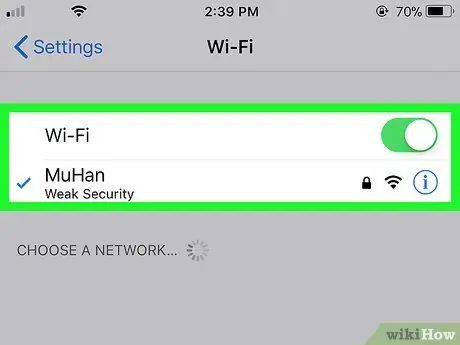
ደረጃ 1. እርስዎ እና የመልዕክቱ ተቀባይ ከበይነመረቡ ጋር መገናኘታቸውን ያረጋግጡ።
iMessages በበይነመረብ በኩል ይላካሉ ስለዚህ ሁለቱም ከመረጃ ዕቅድ ወይም ከ Wi-Fi ጋር መገናኘት አለባቸው።
- የ Android ተጠቃሚዎች iMessages መላክ እና መቀበል አይችሉም።
- የኤስኤምኤስ/ኤምኤምኤስ መልእክቶች በአረንጓዴ ይታያሉ ፣ የ iMessages መልእክቶች ሰማያዊ ናቸው።
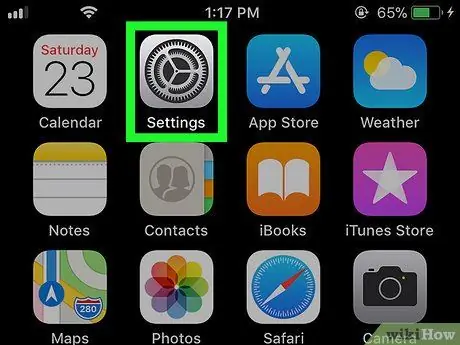
ደረጃ 2. ቅንብሮችን ይክፈቱ

በ iPhone ላይ።
ይህ መተግበሪያ ብዙውን ጊዜ በመነሻ ማያ ገጹ ላይ ይገኛል።
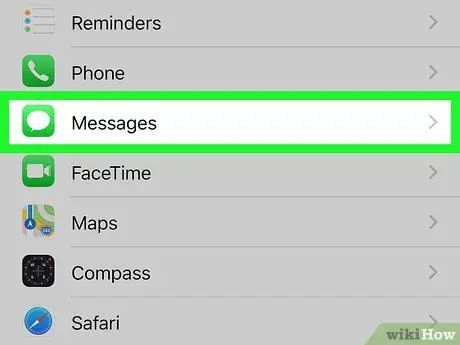
ደረጃ 3. የንክኪ መልዕክቶች።
አዶው መሃል ላይ ነጭ የውይይት አረፋ ያለበት አረንጓዴ ነው።
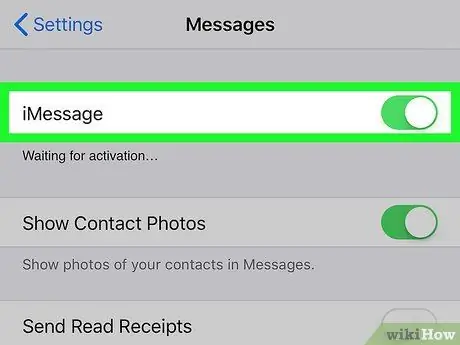
ደረጃ 4. የ “iMessage” ቁልፍን ወደ On the position ያንሸራትቱ

አዝራሩ ቀድሞውኑ አረንጓዴ ከሆነ እሱን ማንሸራተት አያስፈልግዎትም።
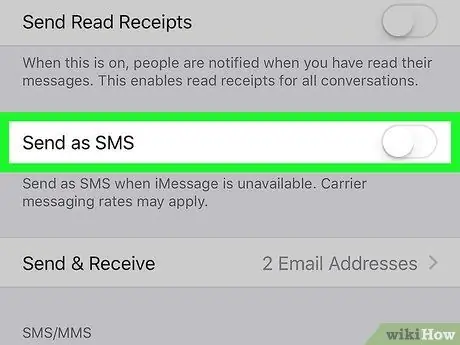
ደረጃ 5. “እንደ ኤስኤምኤስ ላክ” የሚለውን ቁልፍ ወደ ጠፍቷል ቦታ ያንሸራትቱ

ያስታውሱ ፣ አንድን Android ወይም ከ iPhone ሌላ ማንኛውንም ስልክ በመጠቀም መልእክት ለመላክ ከፈለጉ ፣ ይህ አዝራር ከተሰናከለ የጽሑፍ መልእክት መላክ አይችሉም።
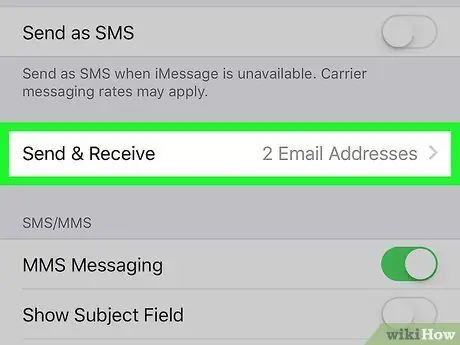
ደረጃ 6. ማያ ገጹን ወደ ታች ይሸብልሉ እና ላክ እና ተቀበልን መታ ያድርጉ።
ይህ የተወሰነ የእውቂያ መረጃ ያሳያል።
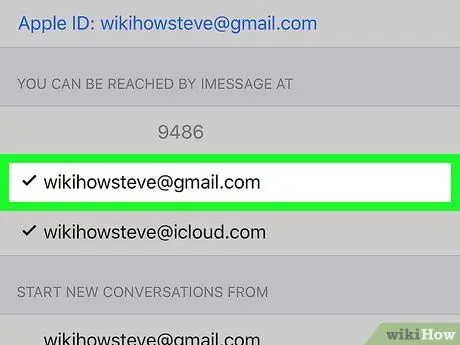
ደረጃ 7. የኢሜል አድራሻዎን እና የሞባይል ቁጥርዎን ይምረጡ።
እነዚህ ሁለት አማራጮች “በምስል ሊደረሱ ይችላሉ” በሚለው ርዕስ ስር ይታያሉ። ከሁለቱም አማራጮች በስተግራ የቼክ ምልክቶች ከሌሉ እሱን ለማምጣት እያንዳንዱን ይንኩ።

ደረጃ 8. የመነሻ ቁልፍን በመጫን ወደ መነሻ ማያ ገጽ ይመለሱ።
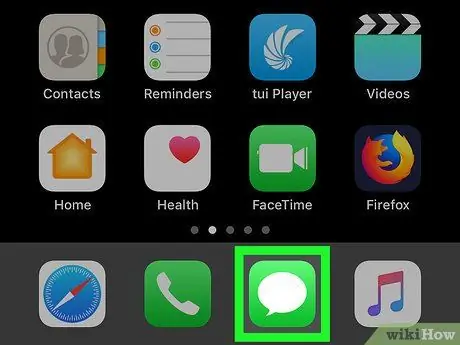
ደረጃ 9. ክፍት መልእክቶች።
አዶው መሃል ላይ ነጭ የውይይት አረፋ ያለበት አረንጓዴ ነው። ይህ መተግበሪያ ብዙውን ጊዜ በመነሻ ማያ ገጹ ላይ ይገኛል።
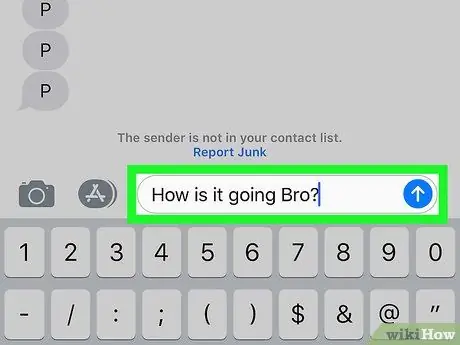
ደረጃ 10. መልዕክቱን ይላኩ።
ከአሁን ጀምሮ ሁሉም የተላኩ መልዕክቶች በኤስኤምኤስ/ኤምኤምኤስ ሳይሆን በ iMessages መልክ ይሆናሉ።
- መልዕክቱ ካልላከ የእርስዎን iPhone እንደገና ለማስጀመር ይሞክሩ።
-
ያንን ሲያደርጉ ፣ iPhone ለሌላቸው ሰዎች መልእክት ለመላክ የኤስኤምኤስ መልእክትን እንደገና ማንቃት ጥሩ ሀሳብ ነው። እንዴት ማድረግ እንደሚቻል:
-
ክፈት ቅንብሮች

Iphonesettingsappicon - ይንኩ መልእክቶች.
- በቦታው ላይ “እንደ ኤስኤምኤስ ላክ” ያንሸራትቱ።
-







